Recientemente, han surgido muchas tecnologías de la información para automatizar, estructurar y simplificar el trabajo humano. Un ejemplo de ello es la herramienta de seguridad de la información EDR, que le permite administrar múltiples puntos finales y responder a incidentes de seguridad de la información de manera oportuna con control total sobre los dispositivos informáticos. Sin embargo, el problema de esta solución es que se trata de una herramienta de gestión de dispositivos centralizada que se puede manipular desde un único punto. Éste es exactamente el objetivo de los intrusos, tanto externos como internos.
En consecuencia, a título informativo, los sistemas automatizados tienen mayores requisitos para el nivel de protección del dispositivo. Sobre el cual se puede procesar desde información confidencial hasta información que constituye un secreto de estado. Para este tipo de sistemas es necesario un software que proporcione un nivel de seguridad suficiente, un ejemplo es Alma. Linux!
¿Qué es Alma? Linux?
Cumple con las características de un SO moderno: multiusuario, multitarea con arquitectura modular. Ventajas:
- binario compatible con RHEL;
- es posible migrar desde CentOS 8, soporte para el cual ha sido terminatedición;
- Licencia GNU para usuarios;
- Las decisiones sobre los cambios las toma la comunidad.
¿Qué es Alma? Linux ¿Residencia en?
Como se mencionó anteriormente, Alma Linux is basado en Red Hat Enterprise Linux . Esta distribución sustituyó CentOS 8, soporte para el cual ha sido terminated!
Instalacion y configuracion
La imagen de instalación del disco del sistema operativo debe "grabarse" en el medio o seleccionarse como unidad de CD al iniciar la máquina/entorno virtual. Frente a nosotros se abrirá una ventana con un menú y una opción de tipo de arranque:
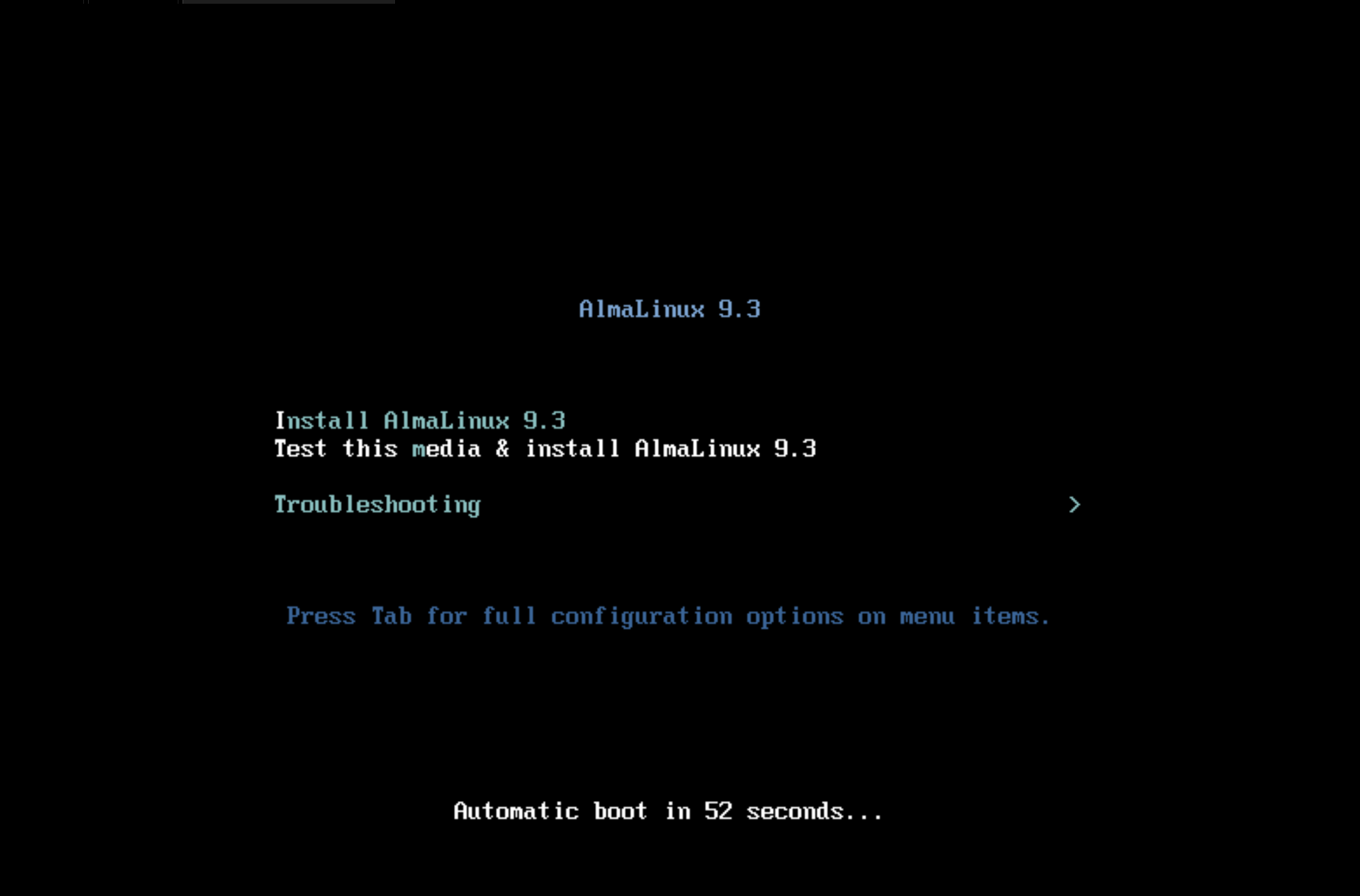
Elija la opción de implementación gráfica para simplificar los requisitos de conocimiento del usuario. La implementación del sistema operativo requerirá:
- Procesador: un procesador de 64 bits que admite arquitectura x86 o x86-64.
- RAM: se recomiendan al menos 4 GB, pero se pueden utilizar 2 GB.
- Disco duro: al menos 20 GB libres spase requiere ce.
- Tarjeta de vídeo: admite una resolución de pantalla de al menos 1024x768 píxeles.
- Tarjeta de red: se requiere un adaptador Ethernet para conectarse a la red.
También puede ejecutar el servidor preparado en ambiente aislado en Serverspace plataforma en la nube. Eso proporciona una implementación perfecta; también puede omitir este paso si tiene una servidor en la nube. Para crear el nodo necesitamos encontrar la plataforma en la nube en el menú de la izquierda que puede elegir según sus requisitos. Nosotros elegimos vStack or VMware y click en Crear servidor del botón.
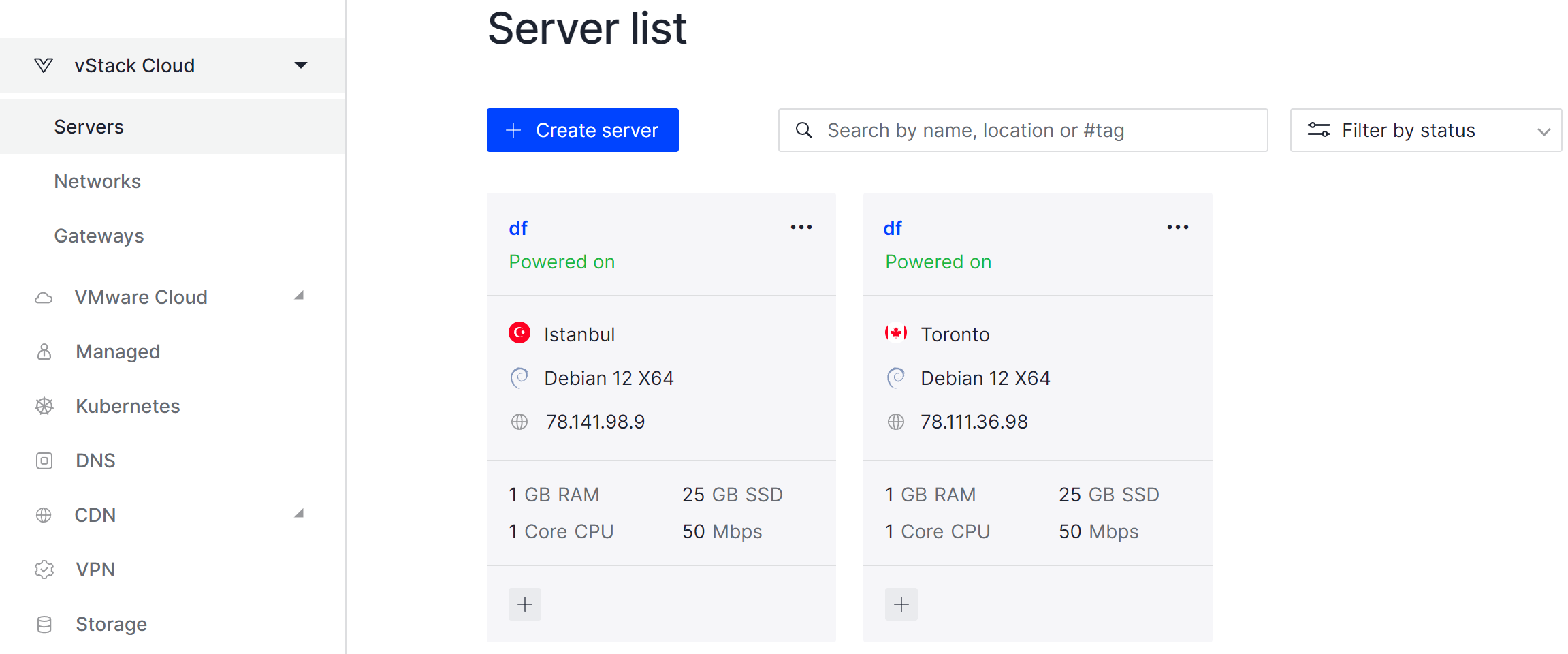
Llevará algún tiempo implementar la capacidad del servidor. Después de eso podrás conectarte de cualquiera de las formas que más te convengan. Volvamos a nuestro menú de instalación.
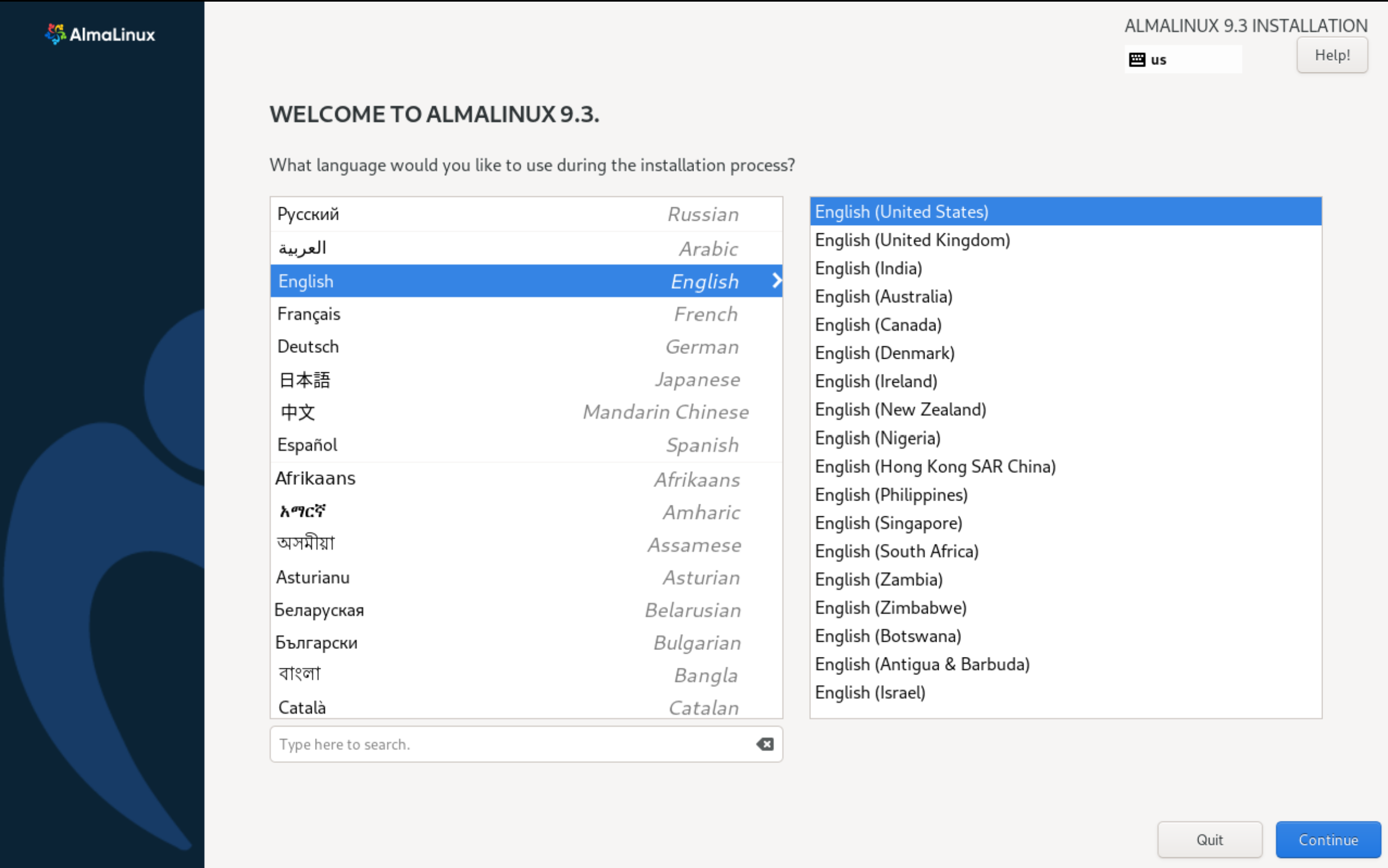
Esto abrirá el menú de instalación con los bloques necesarios para configurar el sistema operativo antes de instalarlo en el disco. La configuración predeterminada para muchos de los bloques es estándar, por lo que si necesita instalar el sistema operativo rápidamente, simplemente complete los detalles del usuario.
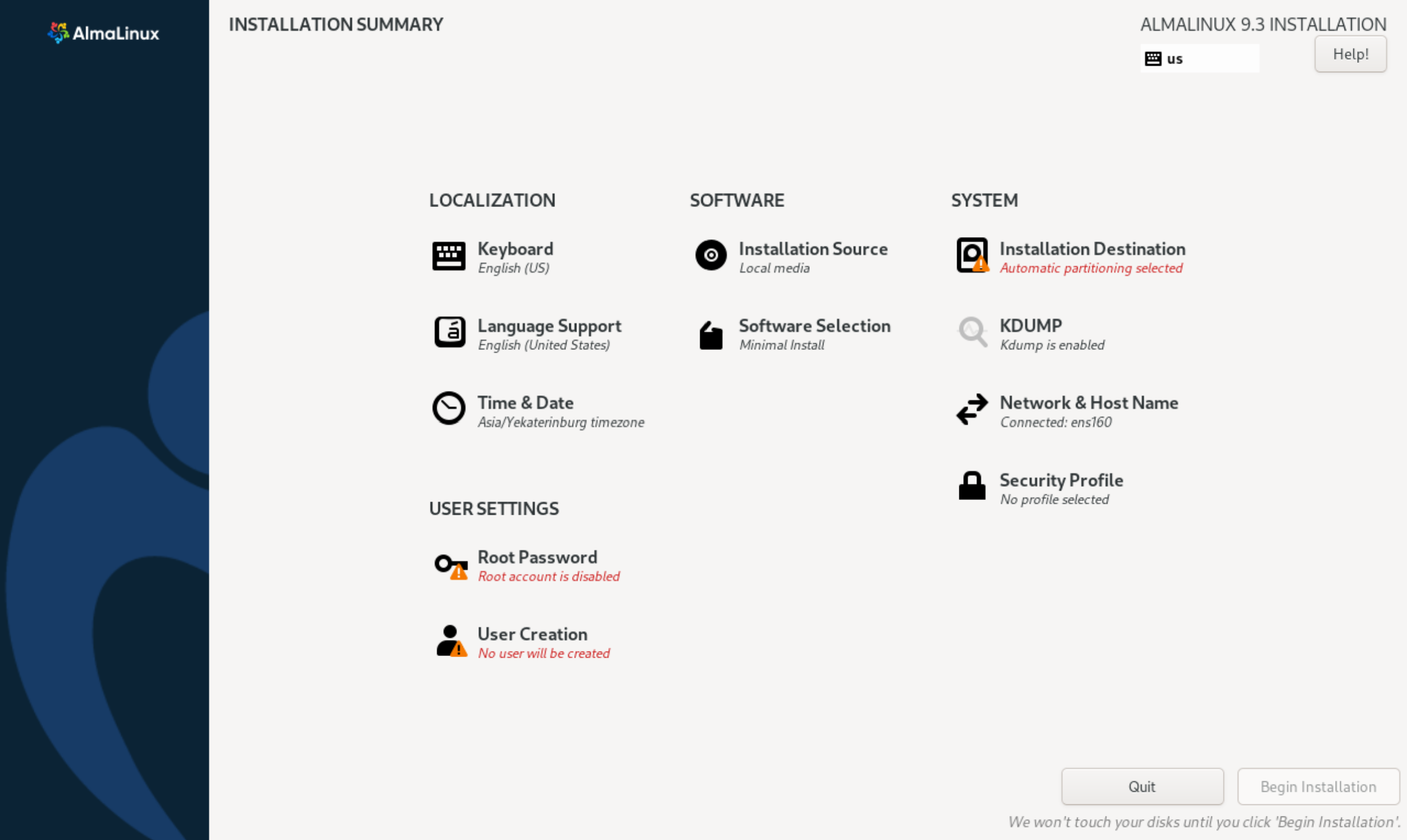
Vaya a la pestaña Hora y fecha y seleccione la zona horaria y la hora requeridas. En la parte superior derecha está la hora de la red; si la habilita, la sincronización se realizará a través del servidor NTP. Después de realizar los ajustes, click Hecho en la parte superior izquierda.
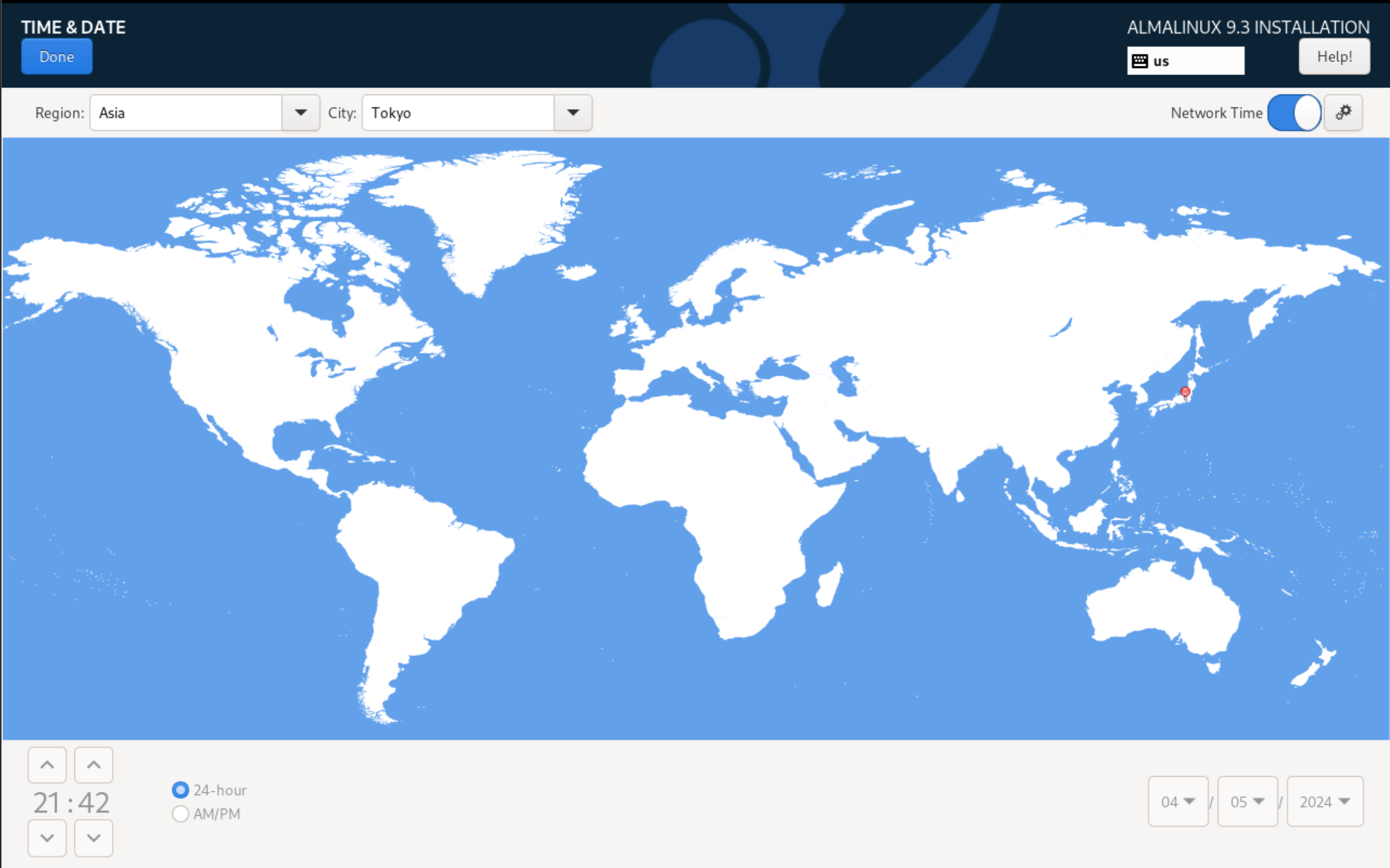
Vayamos a la pestaña Configuración de usuario y configuremos el usuario root. Dependiendo de cuán estrictas sean sus políticas, puede bloquear el inicio de sesión del usuario root a través de SSH o desactivar la cuenta para su uso por completo. En el segundo caso, necesitas crear un administrador.
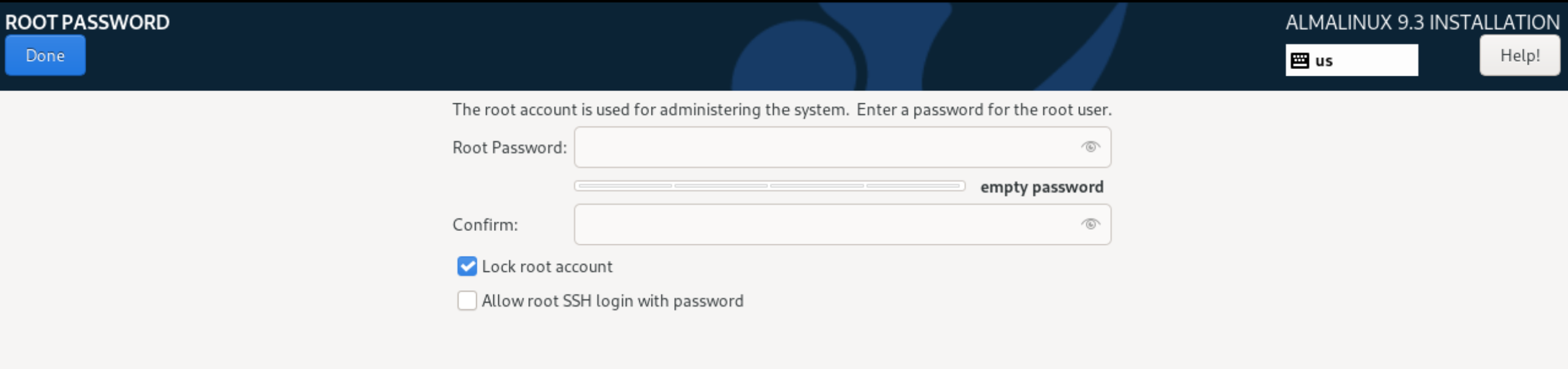
Es recomendable elegir una contraseña segura de más de 13 caracteres para garantizar que su cuenta permanezca segura hasta que se modifique.natSe configuran cinco métodos de autenticación. O utilice un administrador de contraseñas de código abierto que generará una por usted.
Para configurar el usuario, vayamos a la sección adyacente Creación de Usuario, que nos permitirá establecer configuraciones básicas y avanzadas:
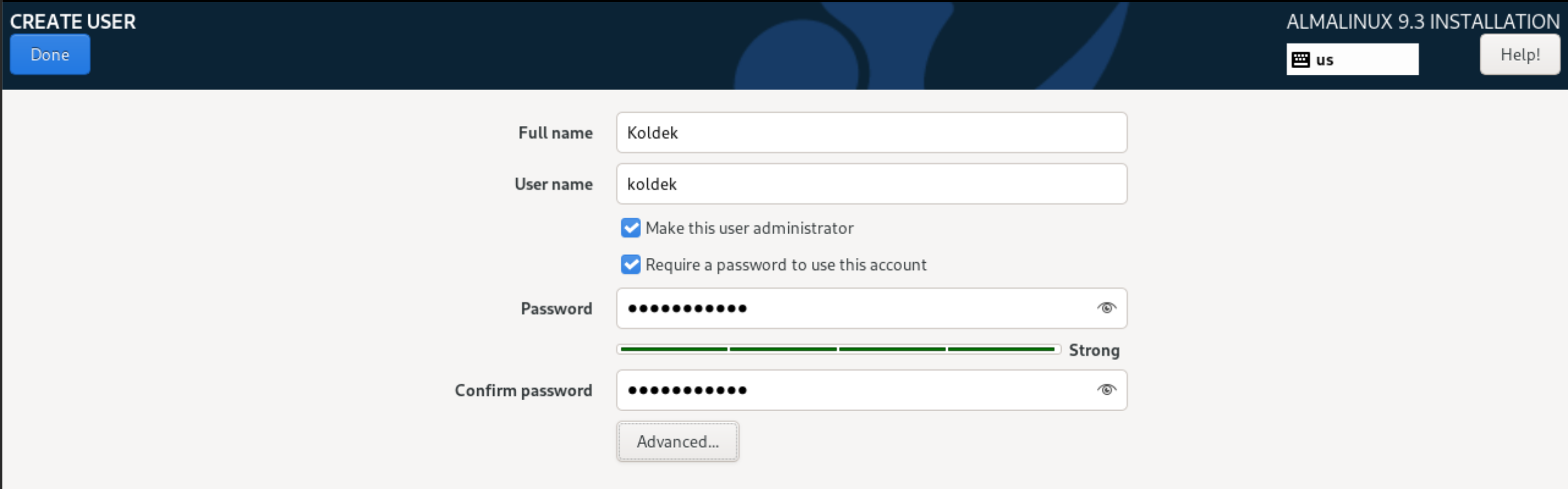
Especifique el nombre de usuario e inicie sesión en los campos correspondientes, establezca una contraseña compleja. Si es necesario, se puede configurar un UID de usuario, un directorio de inicio, un grupo y un shell personalizados para la interacción con el sistema operativo en la configuración avanzada:
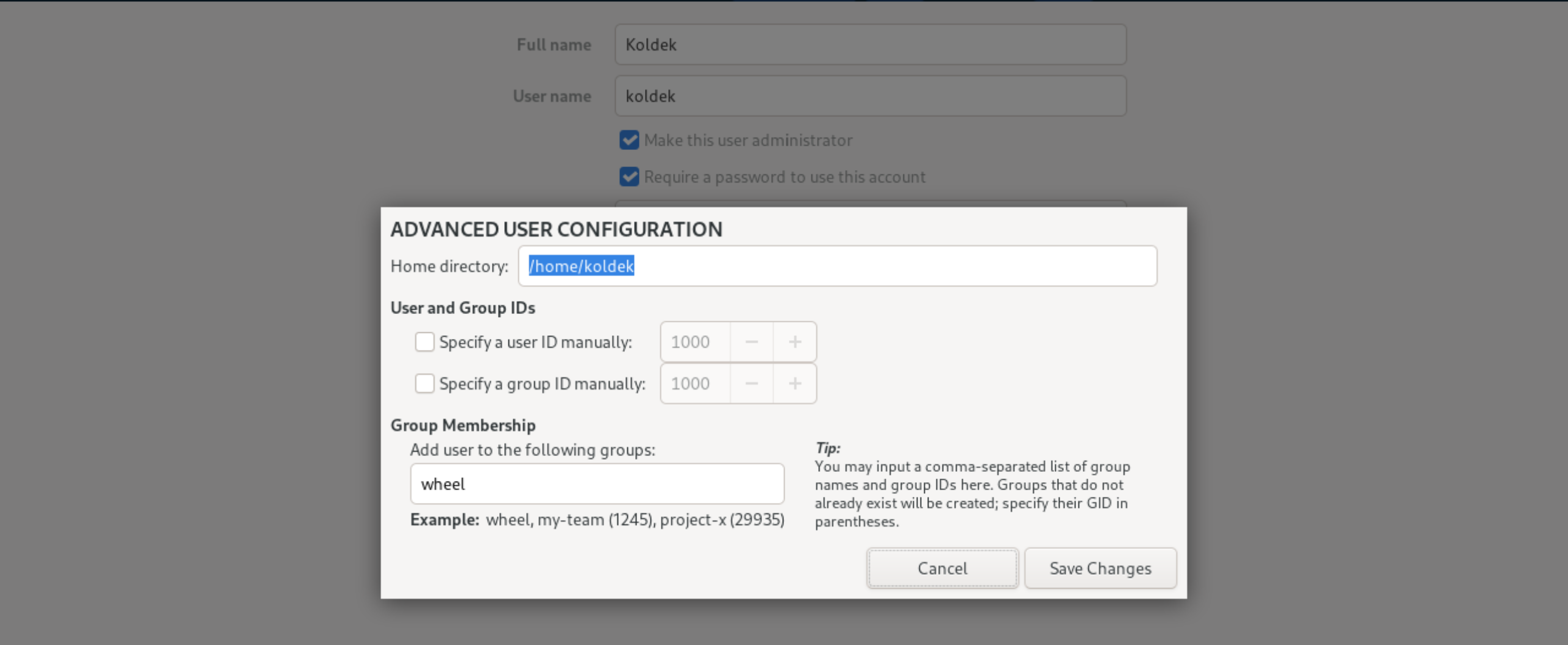
Después, cliMarque Guardar cambios para guardar la configuración. Vayamos a la sección Perfil de seguridad, que contiene muchos perfiles de configuración de seguridad para el sistema operativo. La selección es opcional, pero permite aumentar la seguridad del dispositivo informático según la descripción de cada perfil:
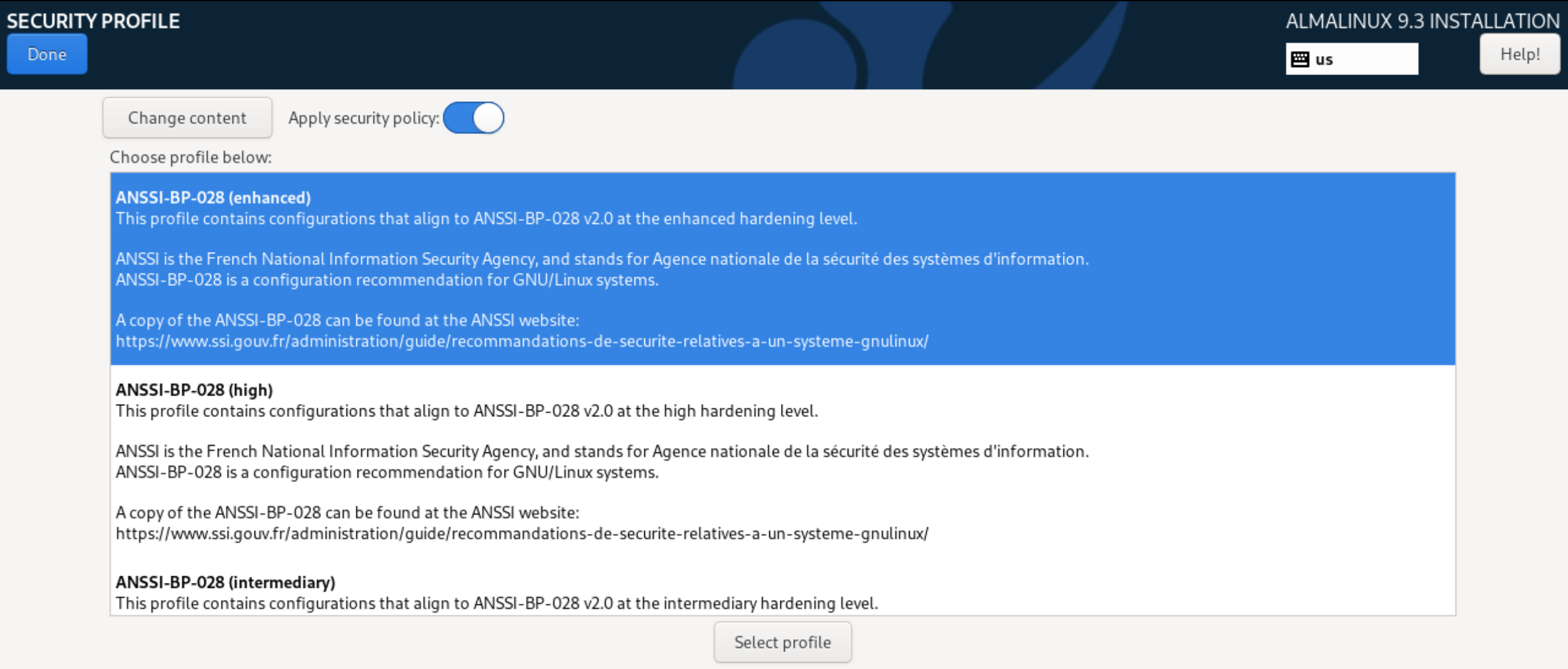
Para comunicarse con otros dispositivos informáticos y de red, debe configurar interfaces en la máquina. Mediante configuración automática mediante un servidor DHCP o manualmente mediante configuración estática:
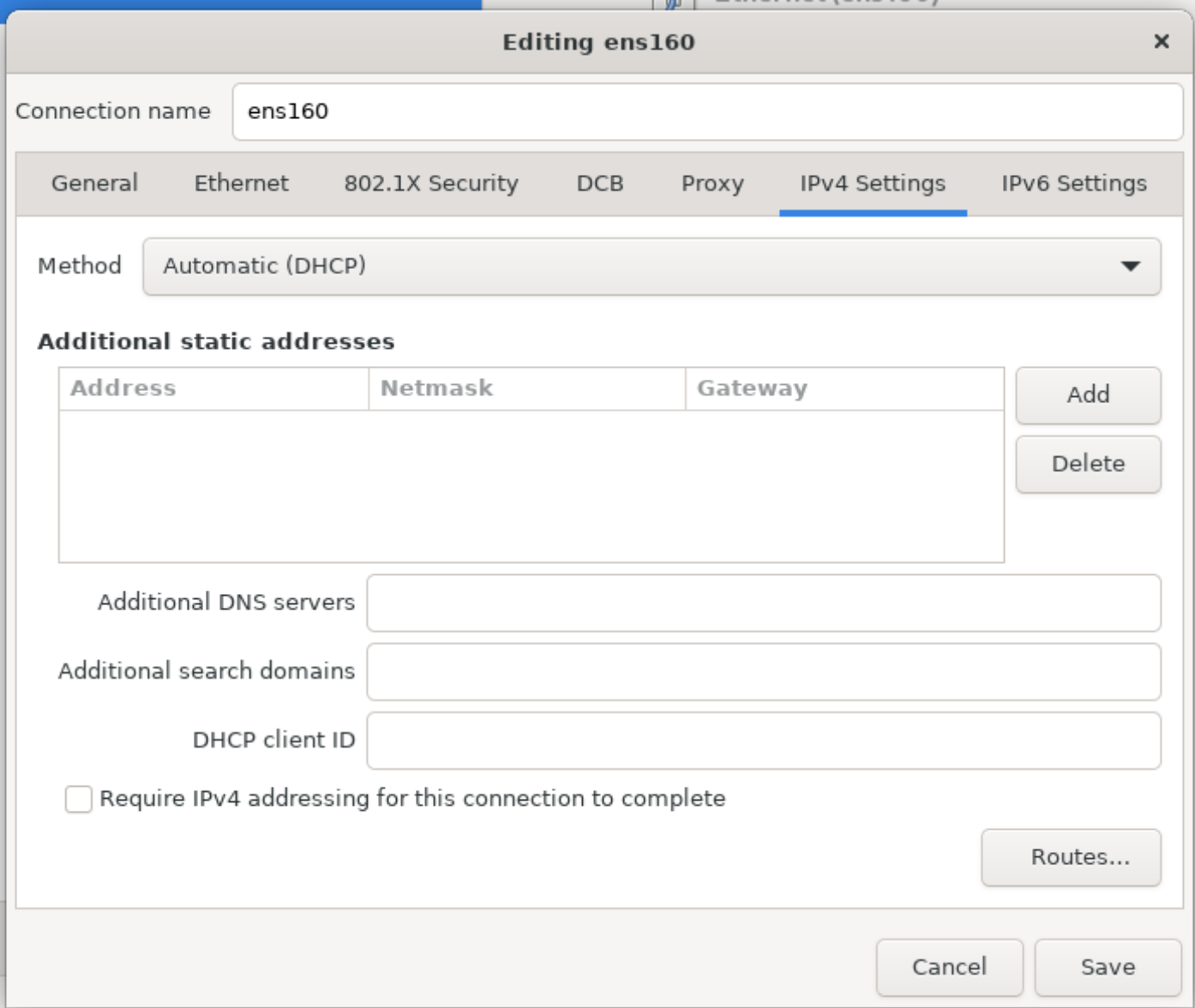
El instalador ofrece muchos métodos y opciones para particionar discos. space, que van desde las populares opciones automáticas hasta las personalizadas con posibilidad de modificación. Usemos la variante clásica e instalemos el sistema LVM en el disco, lo que permitirá un disco más flexible. spagestión ce cuando aumenta el número de dispositivos de almacenamiento de información:
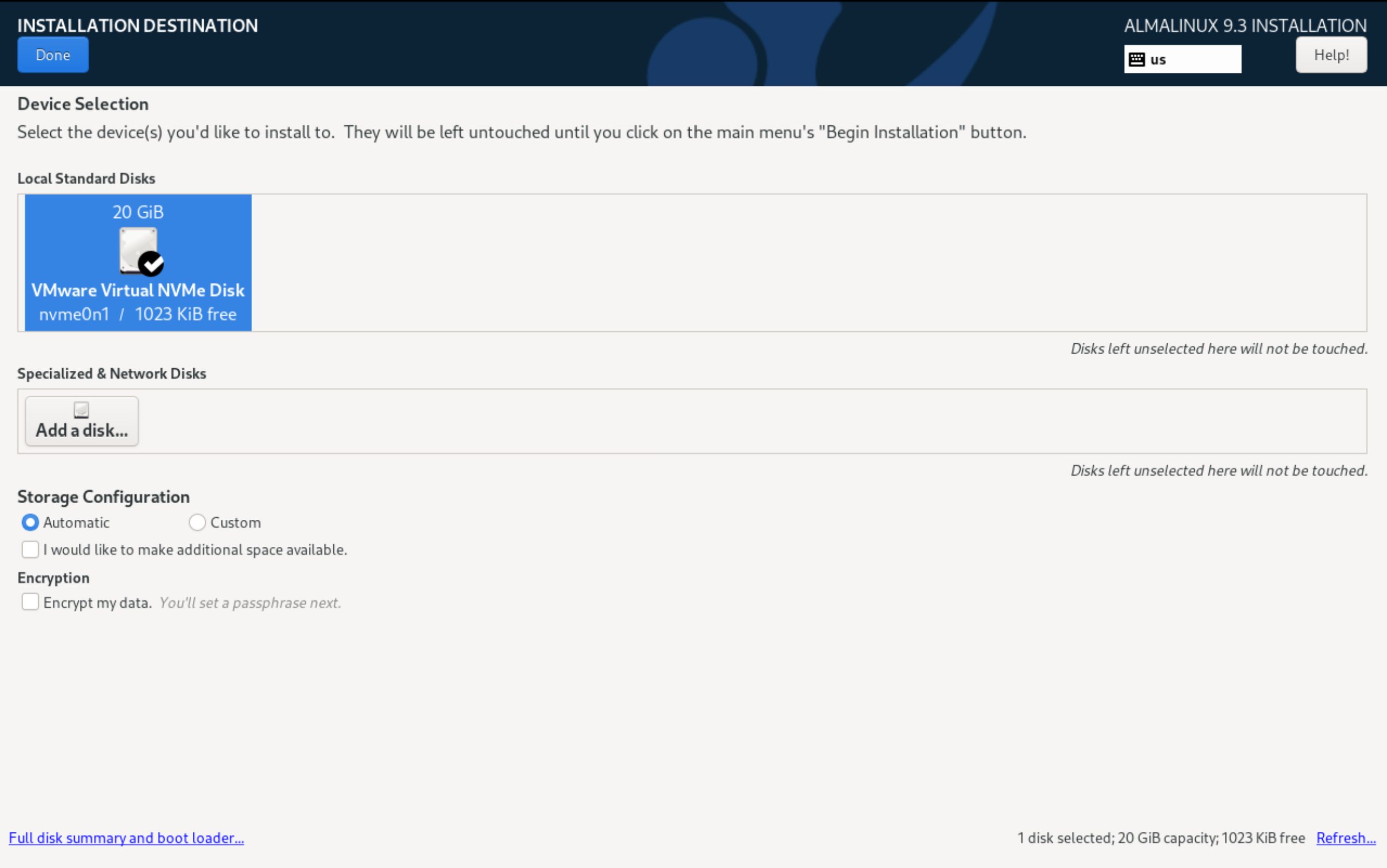
Es posible almacenar todos los datos del usuario en la misma lógica. space junto con el sistema o por separado creando la partición necesaria. Por supuesto, las ventajas son que puedes reinstalar el sistema en cualquier momento sin afectar los datos del usuario. Para seleccionar la fuente de instalación, vayamos a la sección Fuente de instalación, que le permite seleccionar una imagen local o de red para la inicialización:
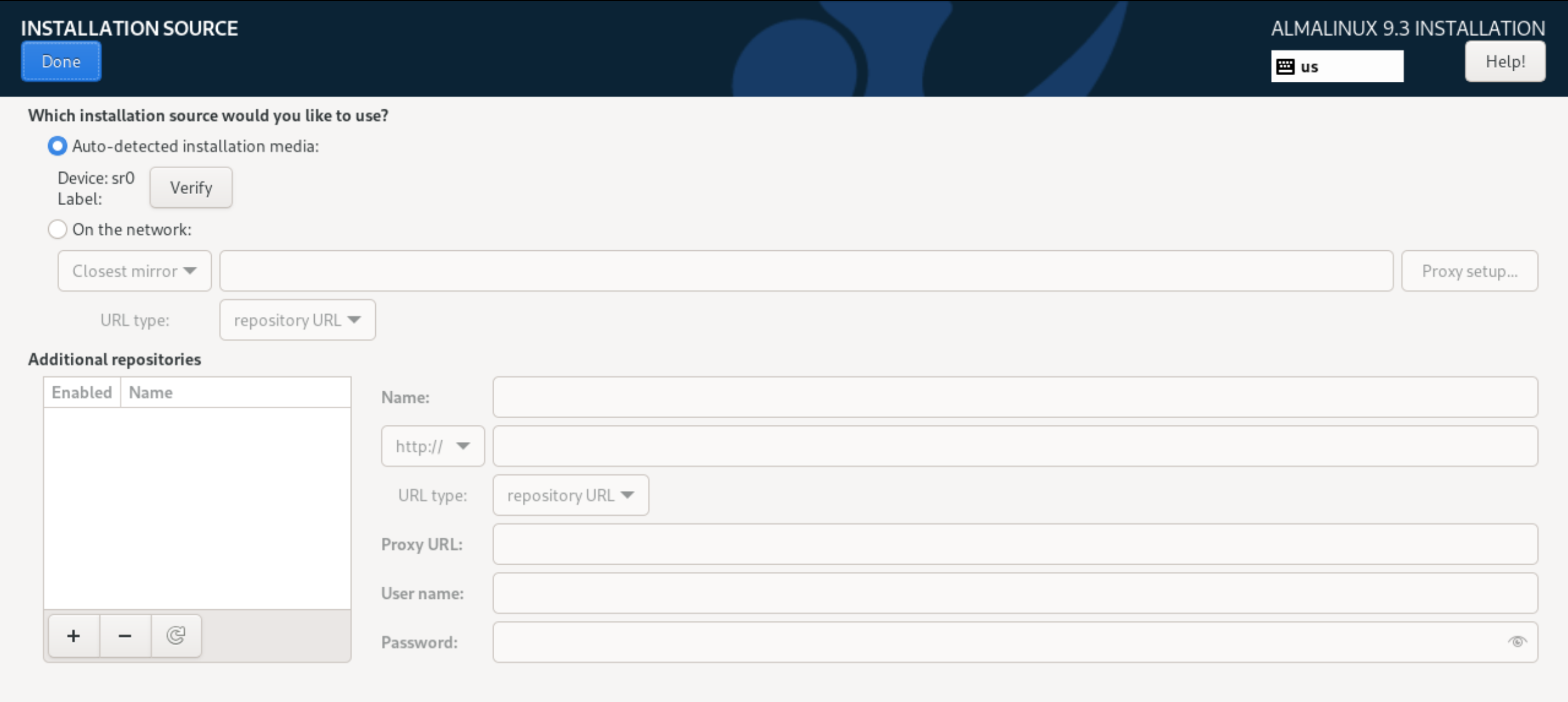
Después de eso, seleccione Listo, lo que le permitirá guardar la configuración aplicada. El último paso es seleccionar el software para trabajar en el SO, para ello encontraremos el ítem Selección de software. Seleccione las utilidades necesarias para trabajar:
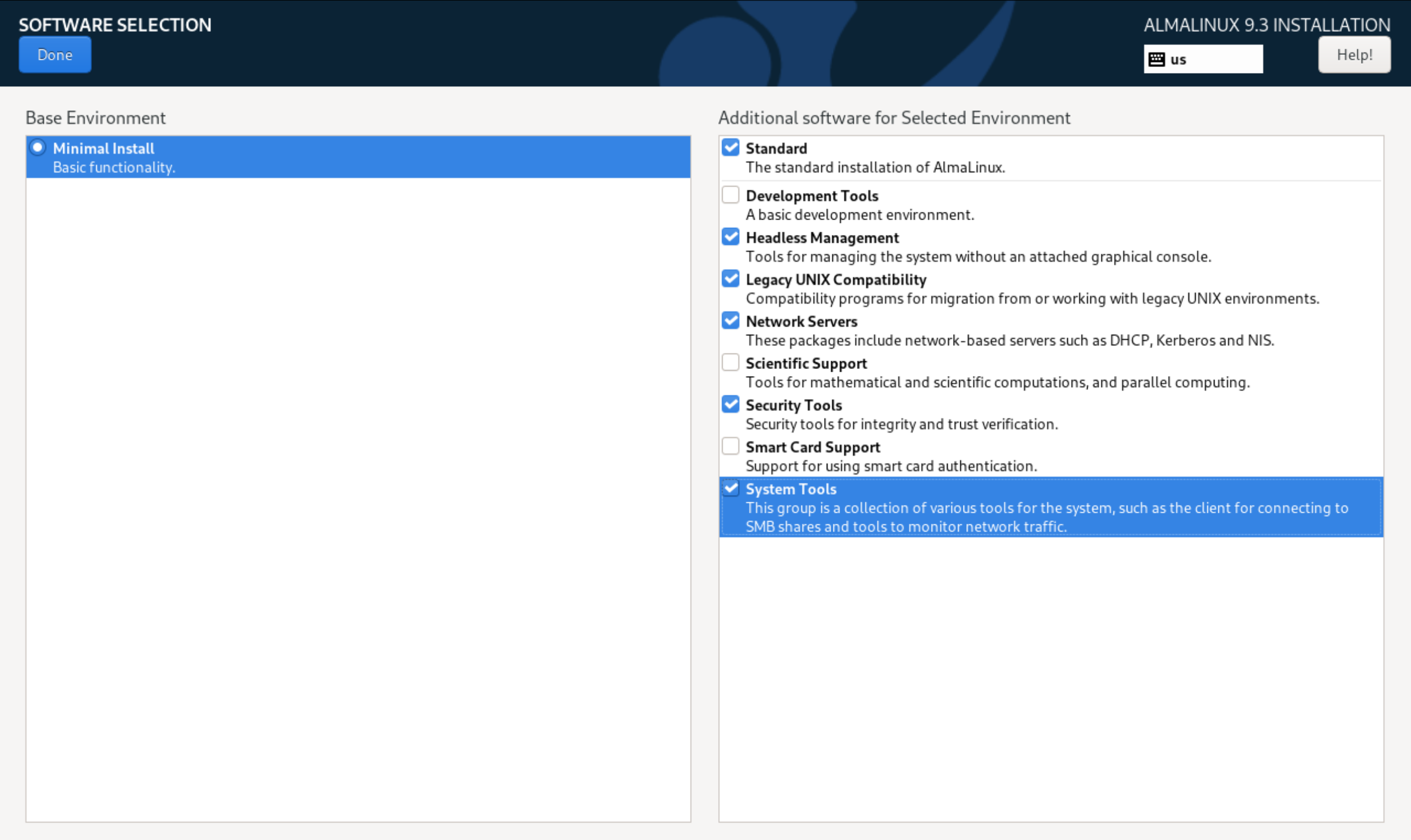
Después de ir al menú principal, después de revisar todas las paramLuego comenzaremos a instalar el sistema operativo. Para hacer esto, click Comience la instalación en la parte inferior izquierda:
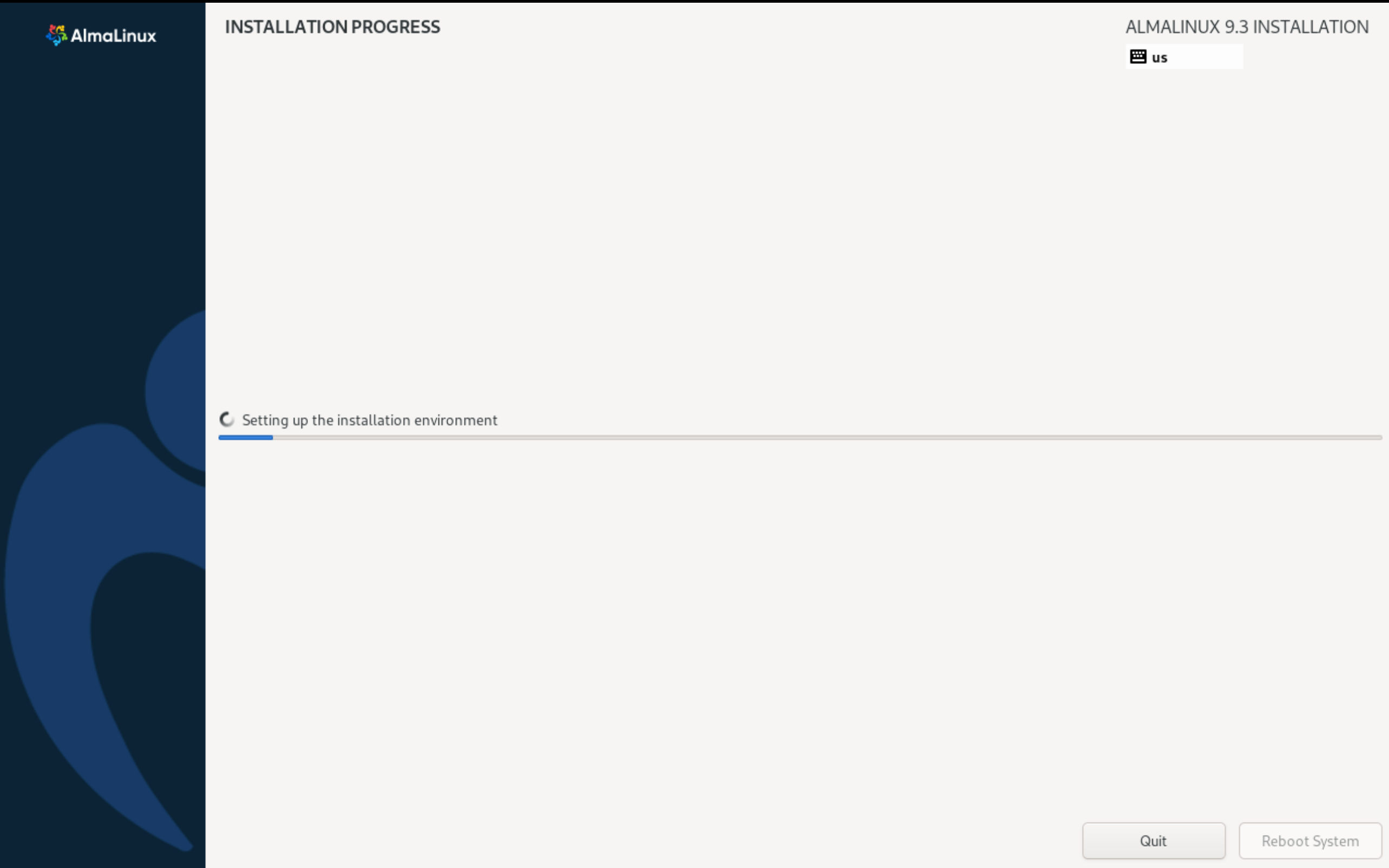
Y finalice la instalación, después de lo cual el sistema se reiniciará y estaremos en el shell de línea de comando de Alma. Linux!



